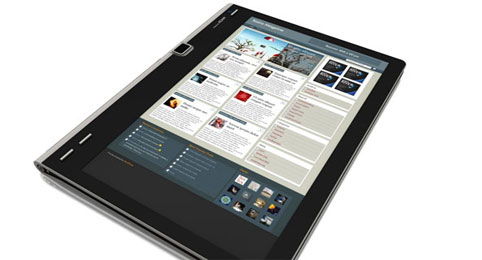Google Code adalah web milik google yang memberikan jasa hosting atau penyimpanan data di internet dengan gratis. Kita dapat menyimpan file-file atau Code seperti Java Script disana.
Cara menyimpan java script sangat mudah, saya akan tuliskan, dan ikuti saja langkah langkah di bawah ini (perhatikan gambar untuk panduan) :
* 1. Untuk dapat menggunakan google code, kamu harus mempunyai account di google dulu.
* 2. Buka website Google Code
* 3. Setelah terbuka halamannya, Klik "New Project".

* 4. Lalu isilah form yang kosong untuk membuat account baru.
Jika sudah klik "Creating Project".

* 5. Kemudian kamu akan masuk ke halaman google code yang baru saja dibuat.
Untuk mengupload file java script, silakan menuju ke menu Download.

* 6. Lalu klik "New Download".
* 7. Isi form Nama file java script yang akan kita upload.
Browse file java script-nya dari komputer kamu.
Lalu klik "Submit File".

- Tunggu proses uploadnya.
* 8. Kita anggap file telah ter-upload.
Langkah selanjutnya adalah mendapatkan alamat URL File yang telah kita upload tadi.
- Untuk mendapatkan alamat url java script-nya, klik saja pada nama file.
* 9. Lalu, akan terbuka halaman seperti berikut, dan klik kanan pada file lalu pilih Copy link address/Location.

* 10. Terakhir. Simpan kodenya dengan format:
<script src='ALAMAT LINK FILE JS ' type='text/javascript'/>
Proses selesai. Dan file Java Script kamu siap digunakan.
Cara menyimpan java script sangat mudah, saya akan tuliskan, dan ikuti saja langkah langkah di bawah ini (perhatikan gambar untuk panduan) :
* 1. Untuk dapat menggunakan google code, kamu harus mempunyai account di google dulu.
* 2. Buka website Google Code
* 3. Setelah terbuka halamannya, Klik "New Project".

* 4. Lalu isilah form yang kosong untuk membuat account baru.
Jika sudah klik "Creating Project".

* 5. Kemudian kamu akan masuk ke halaman google code yang baru saja dibuat.
Untuk mengupload file java script, silakan menuju ke menu Download.

* 6. Lalu klik "New Download".
* 7. Isi form Nama file java script yang akan kita upload.
Browse file java script-nya dari komputer kamu.
Lalu klik "Submit File".

- Tunggu proses uploadnya.
* 8. Kita anggap file telah ter-upload.
Langkah selanjutnya adalah mendapatkan alamat URL File yang telah kita upload tadi.
- Untuk mendapatkan alamat url java script-nya, klik saja pada nama file.
* 9. Lalu, akan terbuka halaman seperti berikut, dan klik kanan pada file lalu pilih Copy link address/Location.

* 10. Terakhir. Simpan kodenya dengan format:
<script src='ALAMAT LINK FILE JS ' type='text/javascript'/>
Proses selesai. Dan file Java Script kamu siap digunakan.
Menurut pengalaman pribadi saya, upload script di Google Code sangat cepat, dan nantinya file tersebut dapat digunakan dengan mudah juga.
Contoh saja, dulu saya pernah mengupload file untuk menjalankan fungsi "Headine News" pada blog.
Contoh saja, dulu saya pernah mengupload file untuk menjalankan fungsi "Headine News" pada blog.
Jadi perintah untuk membuat Headine News di blog kita itu tidak dipasang dalam blog kita, tapi di-hosting-kan di Google Code, dan saat blog dibuka maka Script yang ada di Google Code tersebut secara otomatis akan dipanggil/diloading untuk dapat berjalan pada blog kita.
sumber